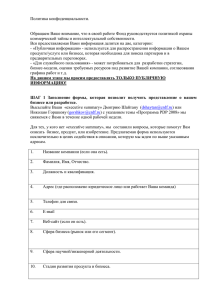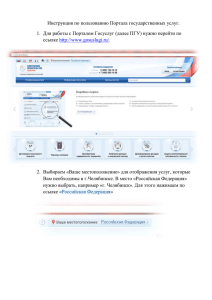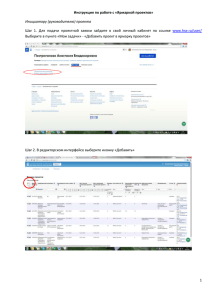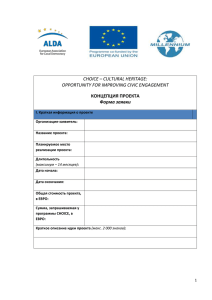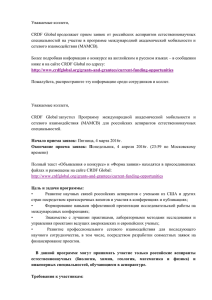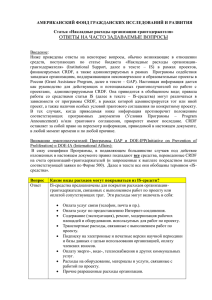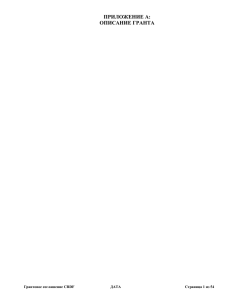Общие правила подачи заявок по статье «Индивидуальная финансовая
реклама
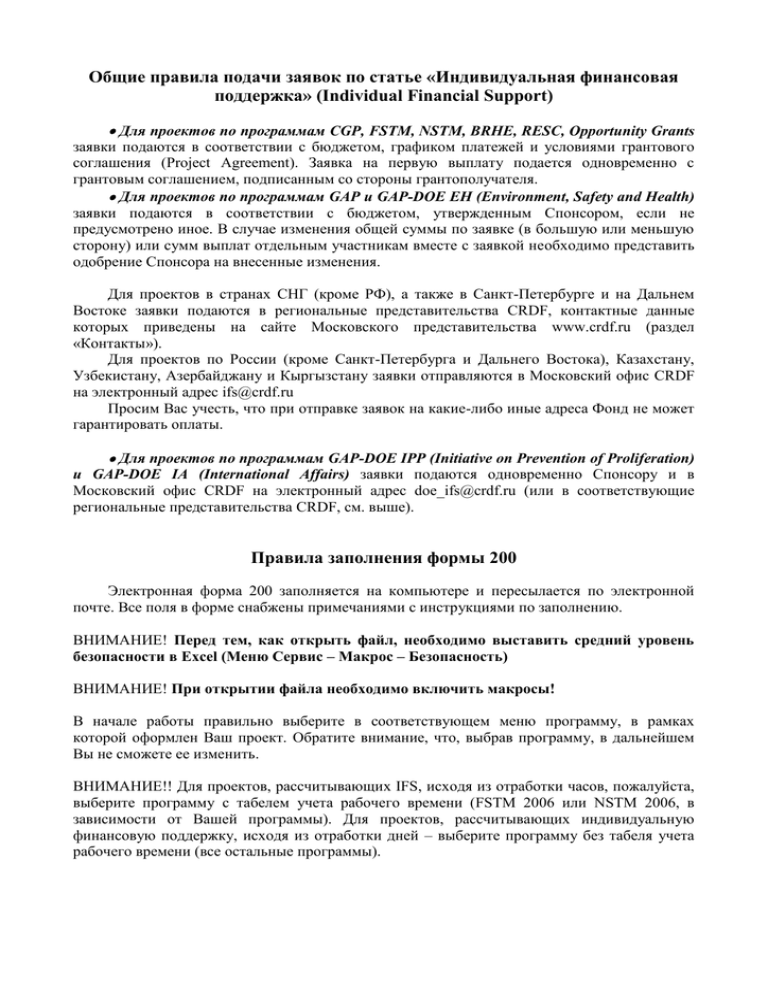
Общие правила подачи заявок по статье «Индивидуальная финансовая поддержка» (Individual Financial Support) Для проектов по программам CGP, FSTM, NSTM, BRHE, RESC, Opportunity Grants заявки подаются в соответствии с бюджетом, графиком платежей и условиями грантового соглашения (Project Agreement). Заявка на первую выплату подается одновременно с грантовым соглашением, подписанным со стороны грантополучателя. Для проектов по программам GAP и GAP-DOE EH (Environment, Safety and Health) заявки подаются в соответствии с бюджетом, утвержденным Спонсором, если не предусмотрено иное. В случае изменения общей суммы по заявке (в большую или меньшую сторону) или сумм выплат отдельным участникам вместе с заявкой необходимо представить одобрение Спонсора на внесенные изменения. Для проектов в странах СНГ (кроме РФ), а также в Санкт-Петербурге и на Дальнем Востоке заявки подаются в региональные представительства CRDF, контактные данные которых приведены на сайте Московского представительства www.crdf.ru (раздел «Контакты»). Для проектов по России (кроме Санкт-Петербурга и Дальнего Востока), Казахстану, Узбекистану, Азербайджану и Кыргызстану заявки отправляются в Московский офис CRDF на электронный адрес [email protected] Просим Вас учесть, что при отправке заявок на какие-либо иные адреса Фонд не может гарантировать оплаты. Для проектов по программам GAP-DOE IPP (Initiative on Prevention of Proliferation) и GAP-DOE IA (International Affairs) заявки подаются одновременно Спонсору и в Московский офис CRDF на электронный адрес [email protected] (или в соответствующие региональные представительства CRDF, см. выше). Правила заполнения формы 200 Электронная форма 200 заполняется на компьютере и пересылается по электронной почте. Все поля в форме снабжены примечаниями с инструкциями по заполнению. ВНИМАНИЕ! Перед тем, как открыть файл, необходимо выставить средний уровень безопасности в Excel (Меню Сервис – Макрос – Безопасность) ВНИМАНИЕ! При открытии файла необходимо включить макросы! В начале работы правильно выберите в соответствующем меню программу, в рамках которой оформлен Ваш проект. Обратите внимание, что, выбрав программу, в дальнейшем Вы не сможете ее изменить. ВНИМАНИЕ!! Для проектов, рассчитывающих IFS, исходя из отработки часов, пожалуйста, выберите программу с табелем учета рабочего времени (FSTM 2006 или NSTM 2006, в зависимости от Вашей программы). Для проектов, рассчитывающих индивидуальную финансовую поддержку, исходя из отработки дней – выберите программу без табеля учета рабочего времени (все остальные программы). В процессе работы с формой Вы можете в любой момент осуществить следующие действия: - вызвать для просмотра полный список уже внесенных в заявку грантополучателей, их реквизитов и запрошенных для них денежных сумм в табличном виде – кнопка <Total table view>; - сохранить текущую версию заявки с возможностью внесения в нее дальнейших изменений – кнопка <Save template> [при этом каждый раз программа предлагает сохранить текущую версию отдельно от сохраненных ранее]; - сохранить и закрыть окончательную версию заявки для отсылки на оплату БЕЗ возможности внесения в нее дальнейших изменений – кнопка <Save form & exit>; - перейти к окну данных любого из уже внесенных в заявку грантополучателей – кнопки ◄ и ►, пошагово; при длительном нажатии работает режим «перемотки»; - удалить из заявки любого участника – кнопка <Delete participant>; Формат вводимых в форму долларовых сумм задан заранее. Не используйте никаких специальных символов кроме десятичного разделителя. При заполнении полей формы можно пользоваться данными к ним примечаниямиподсказками на английском языке. Раздел I: Общая информация по гранту (заполняется на английском языке) Данные, внесенные в этот раздел в любом текущем окне, автоматически отображаются во всех остальных. 1. 2. 3. 4. 5. Введите номер проекта (см. грантовое соглашение). Дата заполнения заявки проставляется автоматически. Введите информацию о руководителе проекта на английском языке (фамилию и имя). Введите название организации-грантодержателя на английском языке. Укажите контактную информацию (телефон, факс и адрес электронной почты) лица, у которого можно будет запросить дополнительную информацию, если она потребуется. Раздел II: Информация по запрашиваемой выплате 6. Введите порядковый номер заявки (используете сквозную нумерацию для всех заявок по индивидуальной финансовой поддержке). Для грантов Программы BRHE: внесите порядковый номер данной выплаты по статье IFS в рамках данного субгранта программы. 7. Для проектов по программе GAP-DOE необходимо заполнить графу <Deliverable/Task Number> в соответствии с нумерацией, указанной в контракте со Спонсором. Для проектов по другим программам данная графа заполняется по необходимости. 8. Для проектов по программе GAP-DOE в графу <Deliverable task Amount> необходимо внести общую сумму инвойса (по всем статьям). Раздел III: Индивидуальная банковская информация (данные для перевода средств на персональные валютные счета грантополучателей) Раздел заполняется индивидуально для каждого грантополучателя. Для ввода нового участника нажмите ►. 9. В соответствующие графы внесите ФИО участника на английском и русском языке. 10. В графу <Date of Birth> внесите дату рождения грантополучателя в формате DD/ММ/YYYY. 11. В графу <Passport #> внесите номер паспорта грантополучателя. Дату и место выдачи НЕ ВНОСИТЬ! 12. В графу <Institution> внесите по-английски название организации, сотрудником которой является данный грантополучатель. 13. В графе <Country> выберите из меню государство, на территории которого расположен банк получателя. 14. В графе <City> выберите из меню город, в котором расположено соответствующее отделение банка. Если в меню нет желаемого города, то Вам будет предложено ввести его самостоятельно (Another city) на английском языке, а банк уточнить у представителей Фонда (см. http://www.crdf.ru/?id=4). 15. Поле <Bank> заполняется автоматически при выборе города. 16. В графу <Account #>: необходимо вписать номер счета в соответствии с рекомендациями, приведенными в разделе «Общие рекомендации» (http://www.crdf.ru/docs/f200-ir.htm) 17. В графу <Amount requested (USD)> внесите сумму в долларах США, запрашиваемую к выплате данному грантополучателю по текущей заявке. 18. В графу<#Days worked> внесите количество дней, отработанных в оплачиваемом периоде. 19. ТОЛЬКО для грантов по Программе GAP-DOE – В графе <Expense type> выберите из меню тип расходов, оплачиваемых данному грантополучателю по настоящей заявке. 20. В графе <Personnel type> выберите из меню категорию грантополучателя. ТОЛЬКО для грантов по Программам CGP, NSTM, FSTM, BRHE, RESC и Opportunity Раздел IV: Табель учета рабочего времени (для расчета суммы квартальной выплаты) 1. В графу <Rate> внесите величину ставки оплаты полного рабочего дня для категории, к которой относится данный грантополучатель. Ставка определяется в соответствии с нормами, установленными CRDF. Допустимые нормы можно посмотреть в секции ЧАСТО ЗАДАВАЕМЫЕ ВОПРОСЫ на странице CRDF (www.crdf.org или www.crdf.ru). 2. Графы <Month> - из меню выберите месяцы, составляющие период, оплачиваемый по данной заявке. Один и тот же месяц не может быть выбран дважды в рамках одной заявки. 3. В графы, соответствующие дням каждого месяца, внесите целое количество часов, фактически отработанных грантополучателем по данному гранту. Количество рабочих часов в одном дне не может превышать 8. Незаполненная графа эквивалентна 0. 4. Графы <Amount requested (USD)> и <# Days worked> Раздела III заполняются автоматически по мере заполнения Табеля учета рабочего времени Поле <Total $> заполняется автоматически и служит для контроля: в нем отображается полная сумма выплат по данной заявке. Порядок представления заявки на оплату: 1. Один экземпляр заполненной заявки рекомендуется сохранить в редактируемой версии (кнопка <Save template>) для дальнейшего использования. 2. Сохраните полностью оформленную заявку (кнопка <Save form & exit>). При этом программа производит автоматическую проверку технической корректности заполнения формы. При обнаружении некорректно введенных данных на экран выдается сообщение со списком найденных ошибок, которые следует исправить. После нажатия кнопки “Save form & exit” внесение изменений в форму и редактирование невозможны.